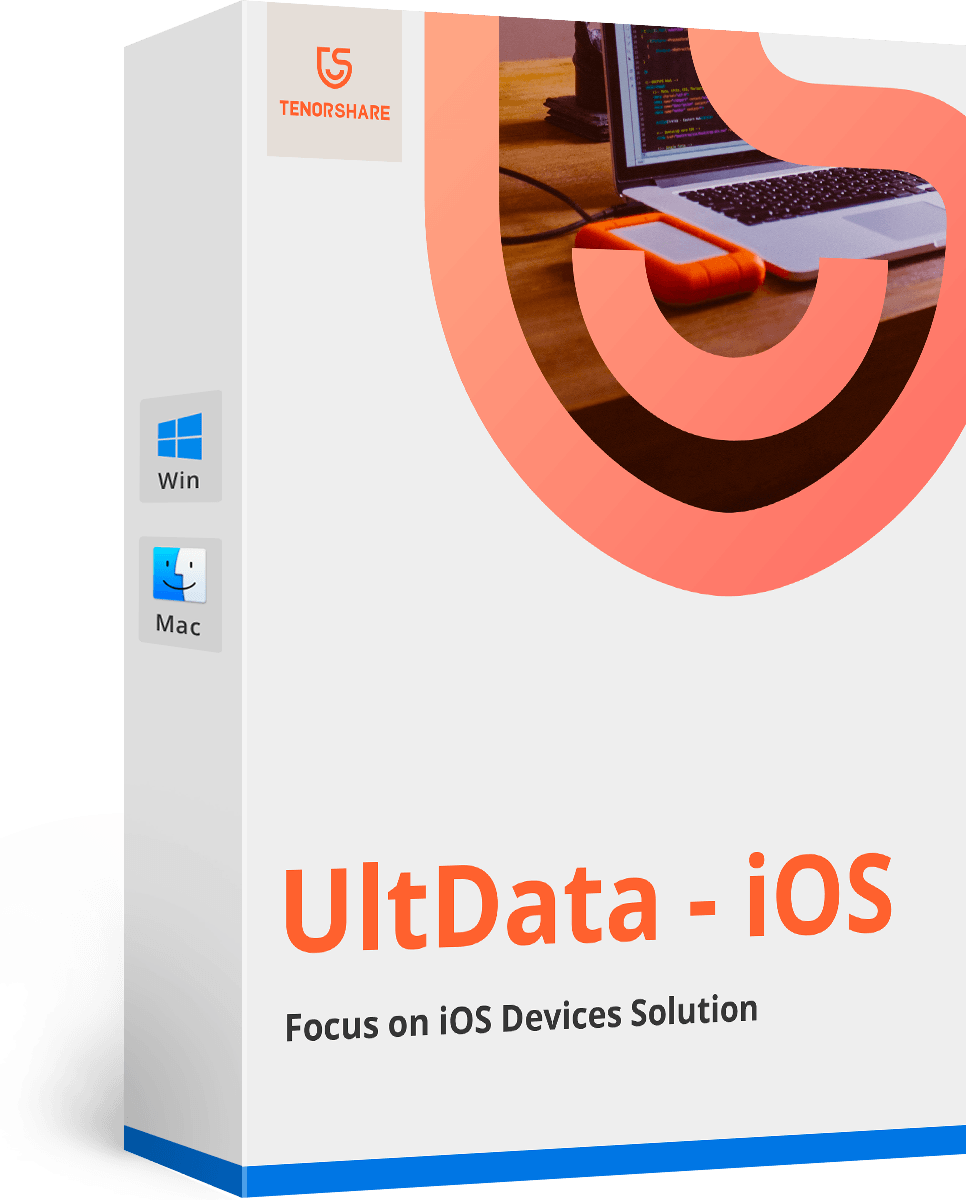Comment afficher les messages archivés sur Facebook Messenger
Nous savons tous ce que Facebook est. Facebook est le média social le plus célèbre qui a eu un impact considérable sur la vie de chaque utilisateur. Chaque jour, notre vie commence par la vérification de nos messages et notifications sur Facebook. Si nous manquons de vérifier quoi que ce soit un jour dehors et seul. Tout le monde connaît l’importance de leurs messages Facebook. Que faire si vous perdez vos messages Facebook importants et ne savez pas comment le récupérer? Si vous lisez cet article, vous n’avez plus à vous en soucier. Cet article vous donnera les meilleurs moyens d’apprendre à visualiser les messages archivés sur Facebook Messenger de la manière la plus simple.
- Partie 1: Comment trouver des messages archivés sur Facebook Messenger
- Partie 2: Comment voir les messages archivés sur Facebook à partir d'une archive téléchargée
- Partie 3: Comment archiver des messages dans Facebook Messenger
Partie 1: Comment trouver des messages archivés sur Facebook Messenger
Si vous avez accidentellement archivé tout unconversation avec un ami, vous pouvez la reprendre à tout moment. L’archivage ne signifie pas que vous avez supprimé cette conversation; cela signifie plutôt qu’elle restera dans un autre dossier où sont conservées toutes les conversations les plus anciennes. Voici comment trouver les messages archivés sur messenger -
Sur un ordinateur:
1. Rendez-vous sur https://www.facebook.com et connectez-vous à votre compte.
2. Cliquez maintenant sur l'option "Messages". Vous le trouverez en haut de la barre bleue et à droite du nom de votre profil.
3. Cliquez maintenant sur "Tout voir dans Messenger" en bas de la fenêtre de messages.
4. Cliquez maintenant sur le bouton "Paramètres, aide et plus" dans le coin supérieur gauche de cette page.
5. Choisissez maintenant "Threads archivés" pour voir tous les messages archivés du passé.
6. Vous pouvez simplement envoyer un autre message à l’un de ces destinataires, ce qui désarchivera toute la conversation.

Sur un appareil mobile:
1. Ouvrez l'application Facebook Messenger sur votre iPhone.
2. Maintenant, dans la barre de recherche de votre application de messagerie, entrez le nom du compte personnel pour lequel vous souhaitez afficher les messages.
3. Sélectionnez maintenant le compte de l’ami dont vous souhaitez afficher les messages parmi les résultats de la recherche. Lorsque vous ouvrez le fil de discussion, tous les messages que vous avez archivés par inadvertance sont affichés.

Partie 2: Comment voir les messages archivés sur Facebook à partir d'une archive téléchargée
Nos messages quotidiens et les conversations de notreles téléphones sont très importants pour nous. Si vous avez accidentellement supprimé des messages de messagerie de votre iPhone, il existe un moyen très simple de télécharger une copie de vos données Facebook, qui comprend des photos, des vidéos, des contacts et d'autres informations personnelles. Voici comment récupérer des messages archivés sur Facebook Messenger à partir d'une archive téléchargée -
1. Connectez-vous d'abord à votre compte Facebook à l'aide de votre identifiant et de votre mot de passe.

2. Accédez à l'option "Paramètres" en cliquant sur la petite icône.

3. Cliquez maintenant sur le bouton "Vos informations Facebook", puis sur le bouton "Afficher" dans la section Télécharger vos informations.


4Vous verrez une page où vous pourrez choisir les données que vous souhaitez télécharger depuis Facebook. Vous pouvez choisir uniquement des messages si vous le souhaitez ou vous pouvez choisir comme vous le souhaitez. Aussi, vous pouvez choisir le type de fichier de vos données. Maintenant, cliquez sur le bouton bleu "Créer un fichier".

5. Facebook vous enverra par courrier électronique le lien de ce fichier et vous devrez le télécharger dès que possible car le fichier ne sera disponible que pendant quelques jours.

6. Accédez à la page de téléchargement et entrez le mot de passe de votre compte Facebook pour télécharger vos informations Facebook sur votre ordinateur.

7. Maintenant, sur votre ordinateur, désarchivez le fichier que vous venez de télécharger et vous pourrez voir tous vos messages dans le dossier "messages".
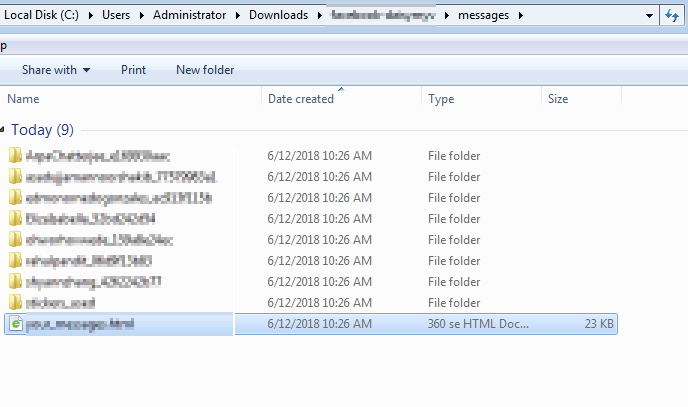
Partie 3: Comment archiver des messages dans Facebook Messenger
Jusqu'à présent, vous avez appris à voir les messages archivés sur l'application Messenger. Voici comment archiver des messages sur Facebook Messenger.
À partir d'un ordinateur:
1. Rendez-vous sur https://www.facebook.com et connectez-vous à votre compte.
2. Cliquez maintenant sur l'option "Messages". Vous le trouverez en haut de la barre bleue et à droite du nom de votre profil.
3. Cliquez maintenant sur "Tout voir dans Messenger" en bas de la fenêtre de messages.
4. Cliquez sur le fil de messages que vous souhaitez archiver et sur le côté droit de la page, vous trouverez le nom du profil de cette personne.
5. Tout ce que vous avez à faire est de cliquer sur l'icône "Paramètres" à côté du nom du profil.
6. Cliquez maintenant sur le bouton "Archiver" et la conversation sera déplacée dans votre dossier archivé.

D'un iPhone:
1. Accédez à l'application Messenger de votre iPhone.
2. Appuyez sur le bouton "Accueil" qui ressemble à une maison dans le coin inférieur gauche de votre affichage.
3. Glissez à gauche sur une conversation pour afficher les options.
4. Appuyez maintenant sur l'option "Plus".
5. Appuyez sur "Archiver" et la conversation sera déplacée dans le dossier archivé.
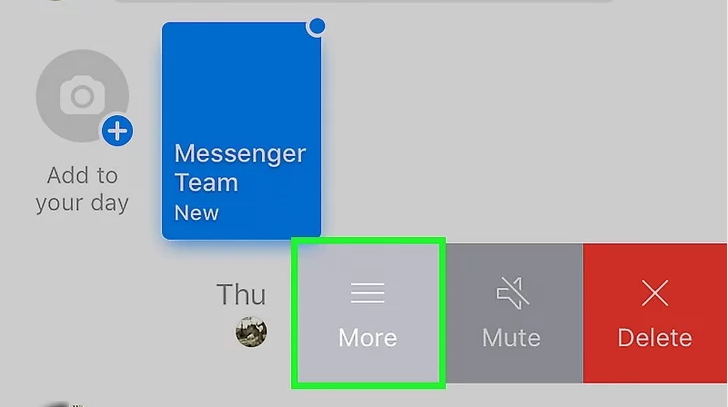
Depuis un appareil Android:
1. Ouvrez l'application Messenger sur votre appareil.
2. Appuyez sur l'icône d'accueil pour voir toutes les conversations.
3. Appuyez et maintenez la conversation que vous souhaitez archiver.
4. Appuyez sur "Archiver".

Si vous voulez apprendre à voir les archivesmessages sur Facebook Messenger, cet article peut vous donner la meilleure solution. Vous pouvez choisir l’un des moyens de cet article, mais la meilleure option est la https://www.tenorshare.com/products/iphone-data-recovery.html pour récupérer les messages Facebook. Tenorshare a développé cet outil formidable pour vous aider à apprendre enfin à accéder aux messages archivés sur Facebook. Tenorshare https://www.tenorshare.com/iphone-data/free-iphone-data-recovery-software-download.html vous aidera à récupérer les messages Facebook supprimés sans sauvegarde. Pour un résultat garanti et efficace, utilisez ce logiciel sans y penser à deux fois!